Differenze tra le versioni di "Seggi Speciali"
imported>Andrea Fabbri |
imported>Andrea Fabbri |
||
| Riga 22: | Riga 22: | ||
- ''Numero Scrutatori'': è possibile indicare il numero di Scrutatori aggiuntivi da assegnare al Seggio speciale sia per Elezioni che Referendum <br><br> | - ''Numero Scrutatori'': è possibile indicare il numero di Scrutatori aggiuntivi da assegnare al Seggio speciale sia per Elezioni che Referendum <br><br> | ||
Una volta popolati tutti i campi voluti procedere con il salvataggio attraverso il tasto [[File:Icona_salva01.jpg]].<br><br> | Una volta popolati tutti i campi voluti procedere con il salvataggio attraverso il tasto [[File:Icona_salva01.jpg]].<br><br> | ||
===Cercare | ===Cercare/Modificare Seggi Speciali=== | ||
La stessa finestra è utilizzabile anche per ricercare Seggi Speciali tra quelli precedentemente creati attraverso il tasto [[File:Icona_binocolo.jpg]]. <br> | La stessa finestra è utilizzabile anche per ricercare Seggi Speciali tra quelli precedentemente creati attraverso il tasto [[File:Icona_binocolo.jpg]]. <br> | ||
Se non diversamente specificato, la ricerca restituisce tutti i Seggi Speciali trovati; è sufficiente selezionare quello desiderato per caricarlo in maschera.<br> | Se non diversamente specificato, la ricerca restituisce tutti i Seggi Speciali trovati; è sufficiente selezionare quello desiderato per caricarlo in maschera.<br> | ||
E' inoltre possibile popolare altri campi (ad esempio la ''Sezione'') per poi utilizzare il tasto [[File:Icona_binocolo.jpg]] per una ricerca mirata.<br> | E' inoltre possibile popolare altri campi (ad esempio la ''Sezione'') per poi utilizzare il tasto [[File:Icona_binocolo.jpg]] per una ricerca mirata.<br> | ||
Una volta caricato il Seggio, è possibile effettuare modifiche; terminate, verranno rese definitive con il tasto [[File:Icona_salva01.jpg]]. | Una volta caricato il Seggio, è possibile effettuare modifiche; terminate, verranno rese definitive con il tasto [[File:Icona_salva01.jpg]]. | ||
Versione delle 08:04, 15 apr 2020
| Demografico | Anagrafe | Stato Civile | Elettorale | Leva | Sportello | Giudici Popolari | Cimiteri | Videotutorial |
|---|
| Pagina Wiki in allestimento |
| clicca qui per tornare alla pagina principale |
Introduzione
Sono identificabili Seggi Elettorali Speciali quelli che vengono istituiti per rendere possibile il voto agli Elettori che non possono recarsi ai Seggi Ordinari.
Questi sono identificabili in 2 distinte tipologie:
- Seggi Volanti: non hanno una sede fissa; durante la tornata elettorale alcuni componenti del Seggio si allontanano temporaneamente e si recano presso i domicili degli Elettori impossibilitati a muoversi, per raccogliere il loro Voto.
- Seggi Aggregati: posizionati in strutture già esistenti (come Case di Cura, RSA o Luoghi di Detenzione) e, normalmente, sono composti da un Presidente e da un numero di Scrutatori variabile in funzione dell'Elezione; il Segretario viene scelto dal Presidente fra questi ultimi.
Utilizzo della Maschera
La funzione è raggiungibile dal menù di Elettorale Gestione Tabelle -> Territorio -> Seggi speciali e si presenta come segue:
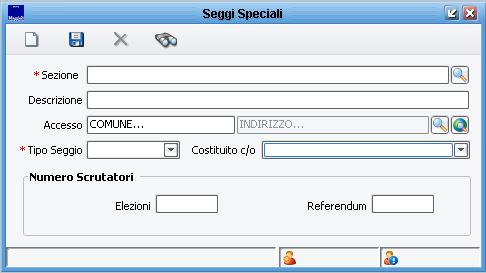
Creare nuovo Seggio Speciale
La maschera è da popolare per i campi necessari, identificabili con l'asterisco rosso ![]() e ne identificano:
e ne identificano:
- Sezione: facendo il doppio click è possibile selezionare, fra le Sezioni esistenti, quella da associare al Seggio Speciale
- Tipo Seggio: è possibile selezionare, dal menù a scomparsa, se si tratta di Seggio Volante o Seggio Aggregato
Inoltre è possibile indicare:
- Descrizione: testo libero per identificare il nome del Seggio
- Accesso: composto da "Comune" e "Indirizzo", serve per posizionare il Seggio sul Territorio comunale
- Costituito c/o: dal menù a scomparsa è possibile selezionare tra Ospedali e Case di Cura (almeno 200 posti letto), Luogo di detenzione, Casa di cura (100-199 posti letto) o Casa di cura (meno di 100 posti letto)
- Numero Scrutatori: è possibile indicare il numero di Scrutatori aggiuntivi da assegnare al Seggio speciale sia per Elezioni che Referendum
Una volta popolati tutti i campi voluti procedere con il salvataggio attraverso il tasto ![]() .
.
Cercare/Modificare Seggi Speciali
La stessa finestra è utilizzabile anche per ricercare Seggi Speciali tra quelli precedentemente creati attraverso il tasto ![]() .
.
Se non diversamente specificato, la ricerca restituisce tutti i Seggi Speciali trovati; è sufficiente selezionare quello desiderato per caricarlo in maschera.
E' inoltre possibile popolare altri campi (ad esempio la Sezione) per poi utilizzare il tasto ![]() per una ricerca mirata.
per una ricerca mirata.
Una volta caricato il Seggio, è possibile effettuare modifiche; terminate, verranno rese definitive con il tasto ![]() .
.